Во время работы с браузером возникают различные сообщения и оповещения, поэтому иногда целесообразно отключить уведомления в Chrome, чтобы нормально работать и не отвлекаться. Больше всего оповещений возникает в правом нижнем углу от сайтов и ресурсов, которым было дано на рассылку разрешение.
Что представляют собой уведомления и зачем нужны
Под оповещением или уведомлением браузера понимают короткую новость, которая появляется в отдельном окошке или баннере. Уникальная черта – появление в любое время в независимости от желания пользователя. Они могут мешать просмотру фильма, прочтению нужного контента или играм.
Если бы подобные оповещения несли полезную информацию с их появлением можно было бы смириться, но это не всегда так.
Но определенная польза у оповещений все же есть:
- сообщение об актуальных новостях, которые в ближайшее время коснутся ресурсов;
- маркетинговая рассылка (с помощью оповещений владельцы сайтов сообщают от скидках или новом товаре, услуге);
- тематические сообщения, в которых владельцы бирж и крупных веб-ресурсов сообщают о появлении мастер-классов;
- уведомления о новых публикациях.
Но и много сообщений, которые несут ненужную рекламу или информацию и направлены исключительно на привлечение пользователей на свои сайты путем случайных кликов или кричащих, но не соответствующих реальности, заголовков. Поэтому отключить новости и рекламу или нет, должен решать пользователь самостоятельно в зависимости от своих потребностей.
Отключение уведомлений на компьютере
При посещении сайта впервые, ресурс всегда запрашивает разрешение на отправку уведомлений. Если нажать «Блокировать», то они не будут появляться в дальнейшем. Если кликнуть по кнопке «Разрешить», то уведомления сайта при необходимости будут всплывать.
Если разрешать всем ресурсам отправлять уведомления, то в конце концов всплывающие сообщения будут возникать постоянно, чем отвлекать от важной информации.
Отключение уведомлений в настройках для всех сайтов
Самый простой и удобный способ отключить уведомления в Google Chrome – использование настроек.
- Открывают меню браузера кликом по пиктограмме с изображением 3 точек.
- Выбирают команду «Настройки». Также можно открыть настройки с помощью команды управления «chrome://settings/».
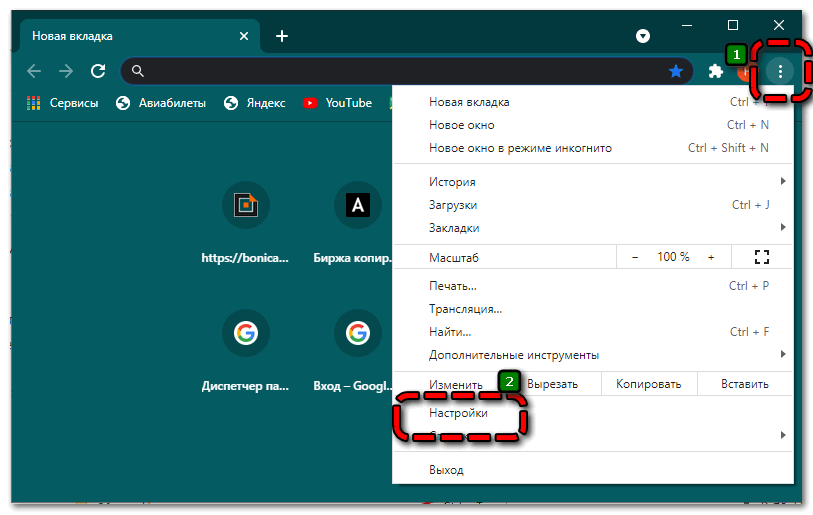
- Переходят в блок «Конфиденциальность и безопасность».
- Кликают по строке «Настройка сайтов».
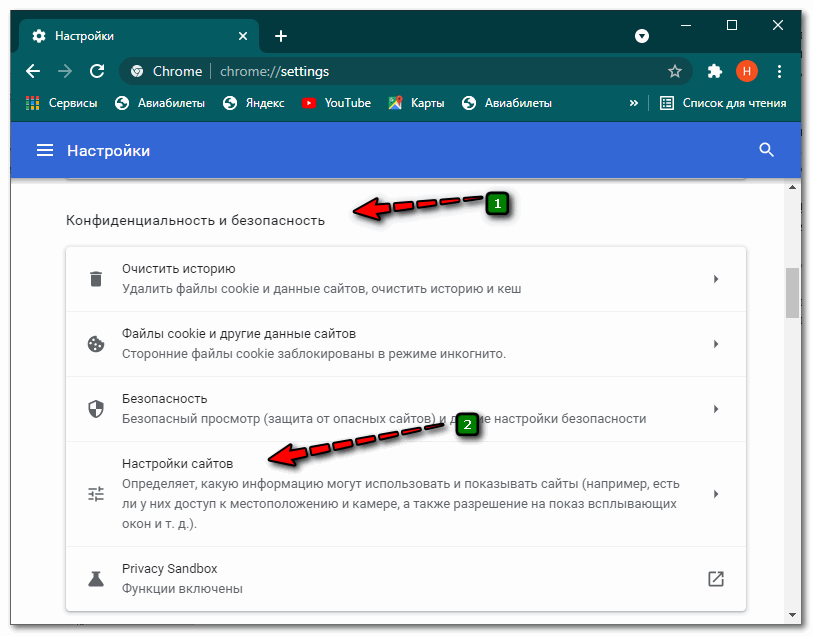
- Среди большого списка параметров находят строку «Уведомления».
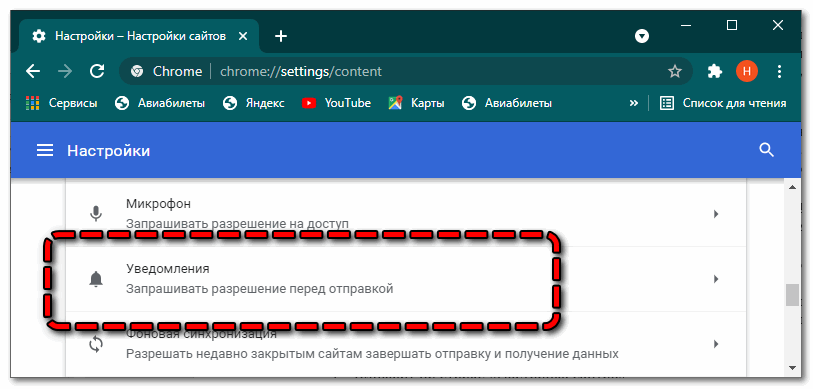
- Около строки «Спрашивать разрешение перед отправкой» установить ползунов в положение «Вкл.».
После этих действий каждый раз при открытии нового сайта будет появляться запрос на разрешение отправки уведомлений.
Здесь же можно пополнить список сайтов, оповещения от которых будут автоматически блокироваться. Для этого в разделе «Блокировать» кликают по кнопке «Добавить». Вручную вводят адрес сайта, который не должен отправлять даже запрос на разрешение.
Аналогичным образом можно составит список сайтов, для которых отправка оповещений будет разрешена.
Если нужно изменить любую позицию в списке «Разрешить», то кликают напротив нужного сайта по пиктограмме с изображением 3 точек.
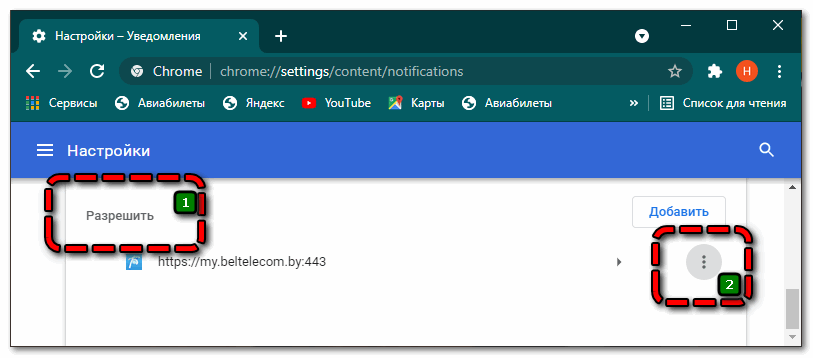
Для того, чтобы заблокировать все оповещения из списка, кликают по команде «Блокировать». Чтобы просто убрать ресурс из списка выбирают «Удалить».
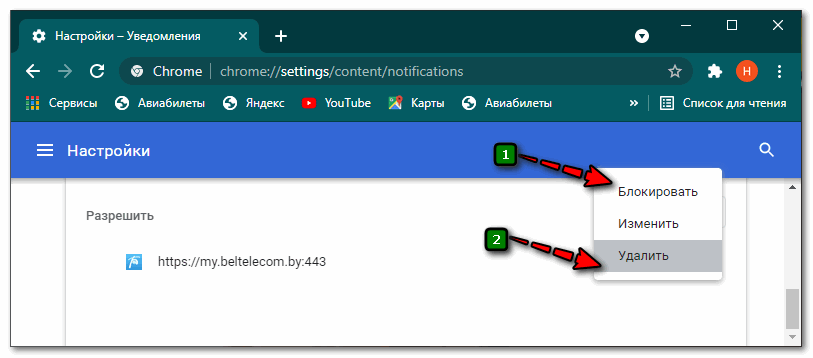
Аналогичным образом изменяют на свое усмотрение и список «Разрешить».
Отключение уведомлений при получении
Самый простой способ отключить пуш-уведомления для конкретного сайта – блокировать при появлении рекламы.
Когда появится ненужное оповещение, кликают по нему правой кнопкой мыши. Из контекстного меню выбирают «Отключить уведомления от [имя домена]».
Отключение уведомлений на конкретном сайте
Если нужно удалить уведомления на одном или двух сайтах, есть вариант использования простого способа.
Чтобы отключить рекламу и другие сообщения на одном конкретном сайте потребуется не более 30 секунд.
Чтобы отключить оповещения прямо с сайта выполняют следующую последовательность действий:
- Слева от названия сайта кликают по изображению замка или по надписи: «Не защищено».
- Выбирают пункт «Настройка сайтов».
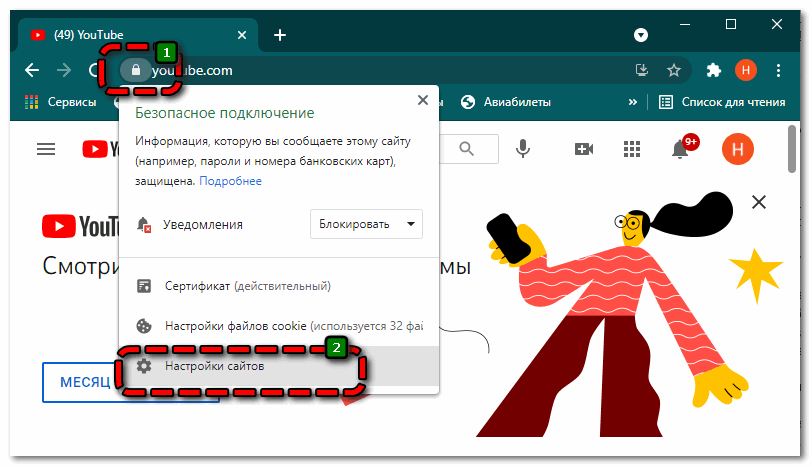
- Возле строки «Уведомления» кликают по раскрывающемуся списку.
- Выбирают команду «Блокировать».
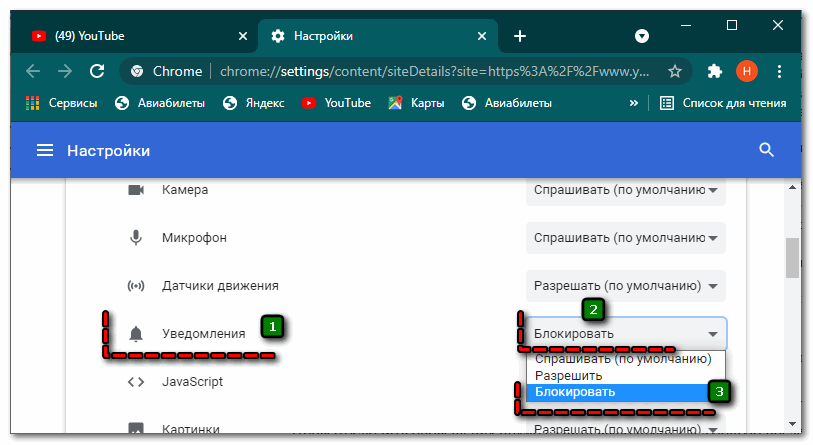
Для удаления рекламных оповещений с нескольких сайтов повторяют процедуру для каждого ресурса.
Отключение уведомлений с помощью самого сайта
Для некоторых сайтах можно отключить уведомления прямо на его странице. Правда, подобная возможность есть не на всех ресурсах.
Обычно подобной опцией обладают сайты, у которых есть личные кабинеты для пользователей.
Как убрать оповещения в браузере для конкретного ресурса, будет рассмотрено на примере социальной сети vk.com.
- Заходят на страницу нужного ресурса, активируются на нем.
- Кликают по имени профиля. В появившемся меню выбирают «Настройки».
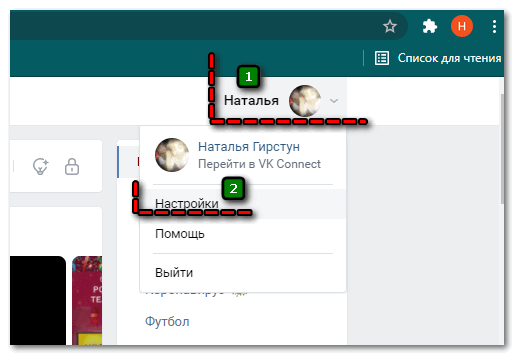
- Переходят к разделу «Уведомления».
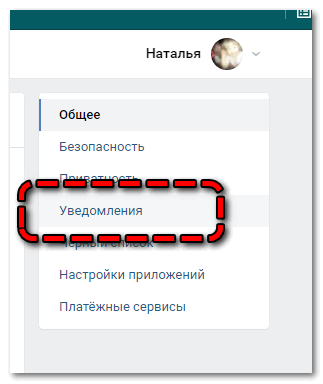
- Около строки «Браузерные уведомления» раскрывают выпадающий список и выбирают нужный вариант. Чтобы отключить все оповещения, кликают по строке «отключить».
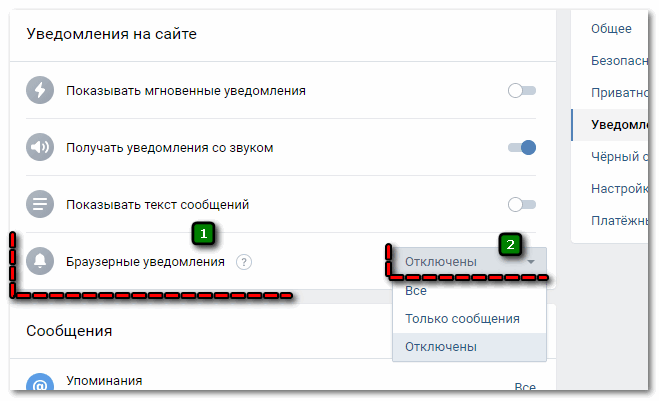
Подобным образом отключить оповещения можно на многих сайтах, если они поддерживают подобную опцию.
Отключение уведомлений с помощью расширений
Если не один из способов отключения оповещений не подходит, то можно использовать специальные разрешения, которые подключают в браузере. Прекрасно справляется с поставленной задачей дополнение «Push Blocker».
Установить его можно из магазина расширений Google.,
После установки специального дополнения на сайтах будут все оповещения блокироваться автоматически.
Как отключить уведомления на мобильном устройстве
Принцип отключения рекламных уведомлений в мобильном браузере Google Chrome мало отличается от алгоритмов, которые используются на компьютере.
Отказаться от оповещений при запуске
Самый простой и оптимальный способ избавить себя от надоедливых оповещений.
В мобильной версии при посещении сайта первый раз также появляются запросы на разрешение вывода оповещений. Если с разу нажать на кнопку «Блокировать», то уведомления возникать больше не будут.
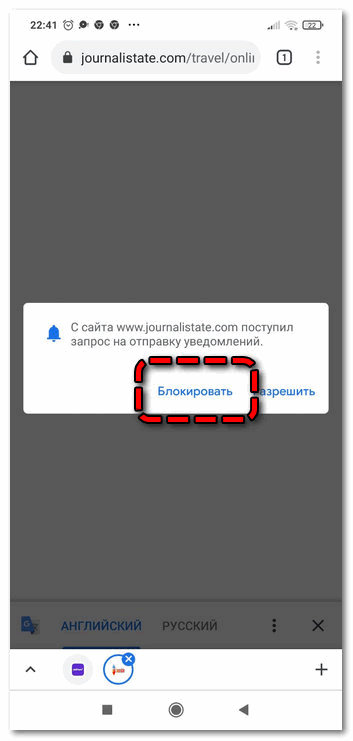
Отключение уведомлений полностью через настройки
Если внести специальные корректировки в настройки сайтов, то поступление оповещений будет прекращено для любой страницы, открытой в браузере Google Chrome.
Исключение составляют ресурсы, которые пользователь заносит в белый список.
- Открывают мобильный браузер.
- Кликают по пиктограмме с изображением трех точек для вызова меню.
- Выбирают команду «Настройки».
- Находят и кликают по строку «Настройка сайтов».
- Переходят в раздел «Уведомления».
- Перемешают ползунок в положение «Выкл.».
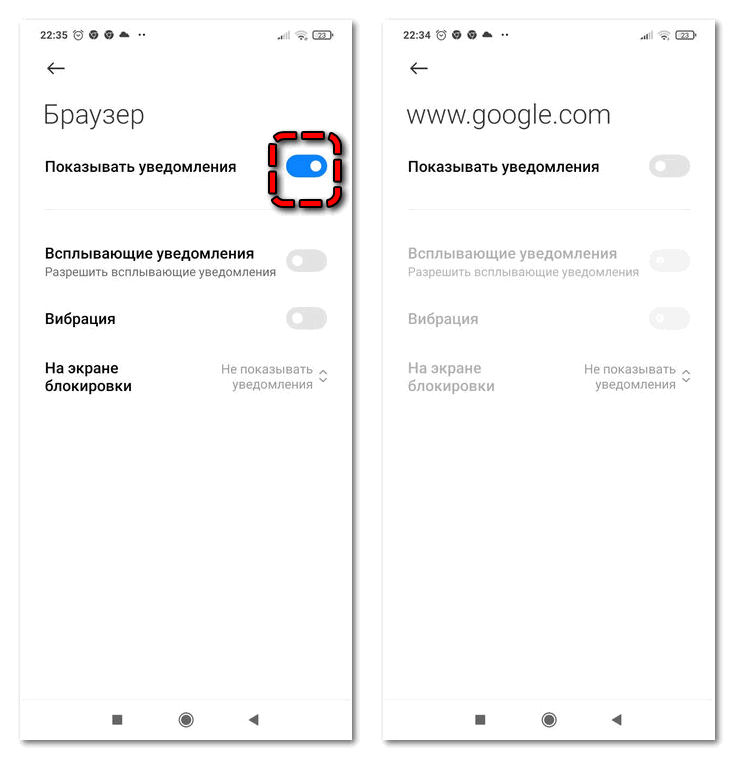
О том, что все сделано правильно, скажет появление около строки «Уведомления» надписи «Заблокировано». Push-оповещения больше пользователя беспокоить не будут.
Отключение уведомлений для отдельных ресурсов
Вручную отключить появление уведомлений можно для отдельных сайтов. Особенно актуален подобный способ, если нужно убрать ресурс из белого списка.
- Открывают в браузере нужный сайт.
- Кликают по изображению буквы «i» около адресной строки.
- Выбирают команду «Настройка сайта».
- Кликают по кнопке «Очистить и сбросить».
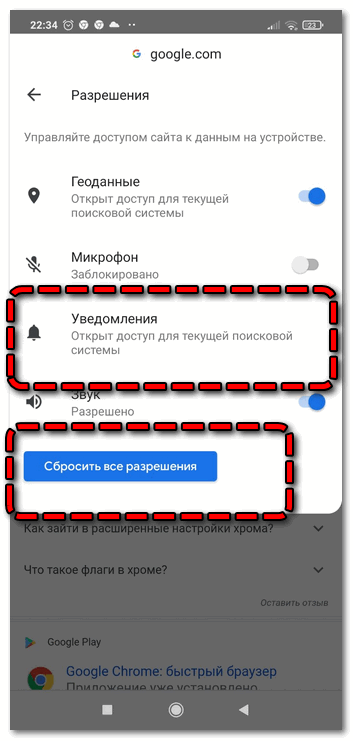
После подобных действий сайт будет удален из белого списка. При открытии ресурса появится запрос на разрешение отправления уведомлений. Для запрета выбирают кнопку «Блокировать».
Если не получается отключить уведомления
Бывают ситуации, когда ни один из описанных способов не помогает убрать уведомления в Google Chrome. Это бывает, если заражена вирусами система или повреждены системные файл веб-обозревателя Хром.
Можно попробовать выполнить простые манипуляции, чтобы убрать оповещения.
- Сканирование системы на наличие вирусов и шпионских программ. Иногда вредоносное ПО блокирует изменение настроек или возвращается их в первоначально состояние. После удаления зараженных файлов, пробуют снова заблокировать оповещения.
- Сброс настроек. Если в белом списке слишком много ресурсов, целесообразнее использовать сброс настроек. Переходим в «Настройки» — «Дополнительные» — «Восстановление настроек по умолчанию». На последнем шаге подтверждают выбранное действие.
- Переустановка Google Chrome. Выполняют в случае, если системные файлы браузера слишком повреждены. В «панели управления» выбирают «программы и компоненты». Удаляют браузер и устанавливают снова.
Отключить уведомления в Google Chrome не так сложно, как кажется. Использовать можно любой из удобных вариантов. Можно просто блокировать надоедливую рекламу при открытии ресурса в первый раз, а можно просто установить расширение, которое сделает эту работу.


